Wenn die neueste Version von iOS herauskommt, sollten Sie Ihr iPhone/iPad sofort aktualisieren. Denn die neueste Version ist nicht nur voll funktionsfähig, sondern verfügt auch über eine bessere Leistung. Aber wenn iPad Softwareaktualisierung nicht geht, müssen Sie wütend sein. iPad Softwareaktualisierung geht nicht, warum erscheint das Problem und wie kann man es lösen? Hier gibt es einige Lösungen. Wenn Sie diese Lösungen wissen möchten, können Sie diesen Artikel lesen.

In erster Linie möchten Sie natürlich wissen, warum iPad sich nicht auf iPadOS 18 aktualisieren lässt. Hier ist eine kurze Liste möglicher Faktoren. Nach des Lesen werden Sie in der Lage sein, sich ein klares Bild von Ihrer Situation zu machen.
1. Inkompatibilitätsprobleme
Wenn die Option zum Aktualisieren auf neue Software wie iOS 18 oder iPadOS 18 nicht angezeigt wird, unterstützt Ihr Gerät die neueste Version möglicherweise nicht.
2. Qualität des Netzes
Dieser Aktualisierungsvorgang wird einige Zeit in Anspruch nehmen, wobei die Dauer von der Qualität Ihres Netzes und der Größe der aktualisierten Datei abhängt. iPad Softwareaktualisierung geht auch nicht, wenn Ihr Netzwerk instabil ist oder Ihre Internetgeschwindigkeit zu langsam ist.
3. Nicht genügend Speicherplatz
Dies kann auch passieren, wenn Sie nicht genügend Speicherplatz auf Ihrem iPad haben.
4. Unfertige Updates
Die Aktualisierung kann aufgrund der übermäßigen Größe der zu aktualisierenden Dateien sehr lange dauern. Wenn Sie die Aktualisierung nicht vollenden können, ist es daher möglich, dass der Aktualisierungsprozess noch nicht abgeschlossen ist.
Dies sind vier der häufigsten Gründe. Wenn Sie auch mit diesem Problem konfrontiert sind, machen Sie sich keine Sorgen. Es gibt mehrere Lösungen, die in diesem Artikel aufgeführt sind. Sie können diejenige auswählen, die Ihnen am besten hilft, Ihr iPad zu aktualisieren.
Wenn sich Ihr iPad nicht reibungslos aktualisieren lässt, können Sie ein professionelles Tool wählen. Professionelle Software kann Ihnen helfen, dieses Problem schnell zu lösen. Darüber hinaus können Sie durch iTunes das Problem lösen.
Viele Menschen wählen Aiseesoft FoneLab iOS Systemwiederherstellung. Diese Software ist bei der Wiederherstellung von iPad Softwareaktualisierung sehr effizient. Mit dem Programm können Sie schnell und einfach Ihr iPad aktualisieren. Außerdem können Sie diese Software verwenden, wenn Ihr iPhone-Bildschirm flackert. Als Nächstes werden wir Ihnen erklären, wie Sie diese Software verwenden können, um die neueste iOS-Version auf Ihrem iPad herunterzuladen.
Schritt 1: Installieren Sie Aiseesoft FoneLab iOS Systemwiederherstellung und öffnen Sie diese Software. Dann klicken Sie auf diese Schaltfläche "iOS Systemwiederherstellung".
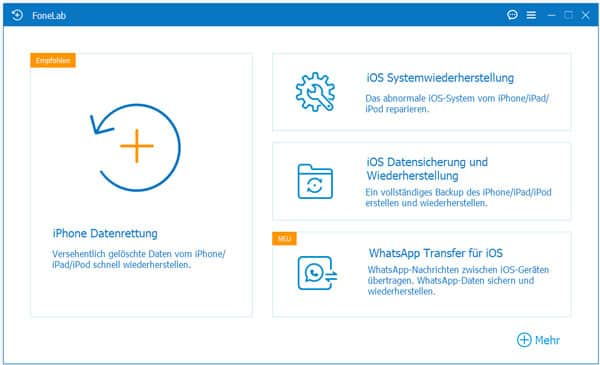
Schritt 2: Klicken Sie auf "Starten", um den Vorgang zu starten. Dann schließen Sie Ihr iPad an Ihren Computer an.
Schritt 3: Danach bestätigen Sie die Informationen des Geräts und klicken Sie auf "Reparieren".
Schritt 4: Sie können den "Standard-Modus" oder "Erweiterter Modus" nach Bedarf auswählen. Nach der Auswahl klicken Sie auf den Button "Bestätigen".
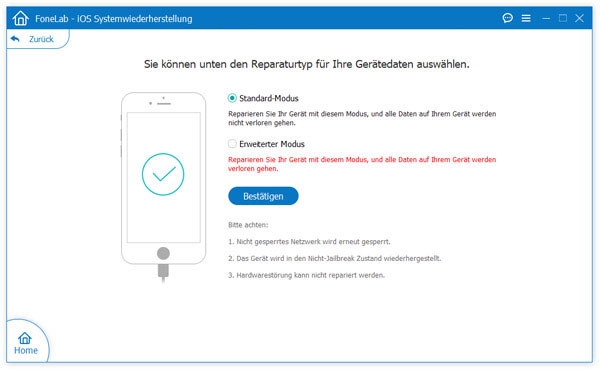
Schritt 5: Dann wird die entsprechende Firmware zum Optimieren des Geräts angezeigt. Klicken Sie auf "Weiter", anschließend wird die Firmware heruntergeladen. Zum Schluss wird Ihr iOS-Gerät wiederhergestellt. iPad kann normal aktualisieren.
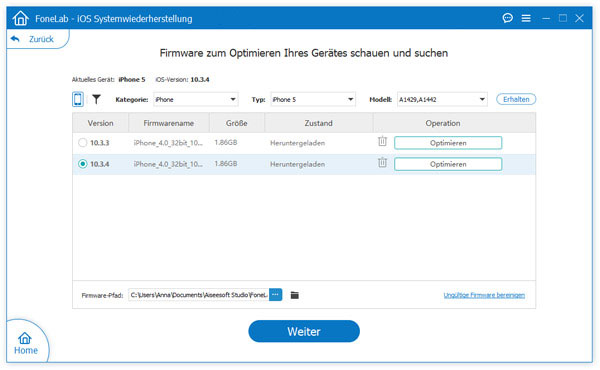
Tipp: Wenn Ihr iPhone nur Apple Logo zeigt oder iPhone schwarzen Bildschirm hat, können Sie durch diesen Modus Ihr iPhone auch reparieren.
Sie können die iOS-Version über iTunes zu installieren und zu aktualisieren. Diese Lösung ist auch einfach. Es besteht jedoch die Situation, dass diese Aktualisierung erfolglos stecken bleibt. Unten erfahren Sie die Anleitung dazu.
Schritt 1: Verbinden Sie Ihr iPad mit Ihrem Computer, dann öffnen Sie Ihre neueste Version von iTunes.
Schritt 2: Hinzukommend kann iTunes Ihr Gerät automatisch erkennen.
Schritt 3: Dann klicken Sie auf die Schaltfläche "Übersicht" und anschließend auf den Button "Nach Updates suchen".
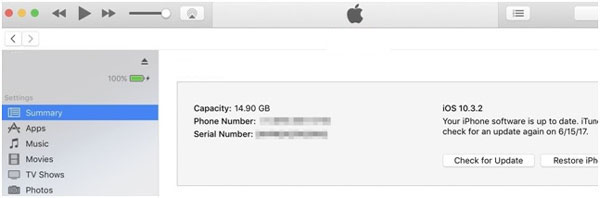
Schritt 4: Schließlich klicken Sie auf "Aktualisieren", um die neueste iOS-Version auf Ihrem iPad zu downloaden.
Wenn Ihr iPad Softwareaktualisierung langsam ist oder die Aktualisierung fehlschlägt, weil der Speicher zu viel ist, können Sie die folgenden Schritte durchführen. Sobald der Speicher bereinigt ist, kann iPad Softwareaktualisierung erfolgreich gehen.
Schritt 1: Tippen Sie auf "Einstellung", anschließend auf "Allgemein". Danach wählen Sie "iPad Speicher", um die Situation der Speichernutzung zu sehen.
Schritt 2: Dann können Sie die nutzlosen Apps löschen, um den Speicherplatz freizugeben.
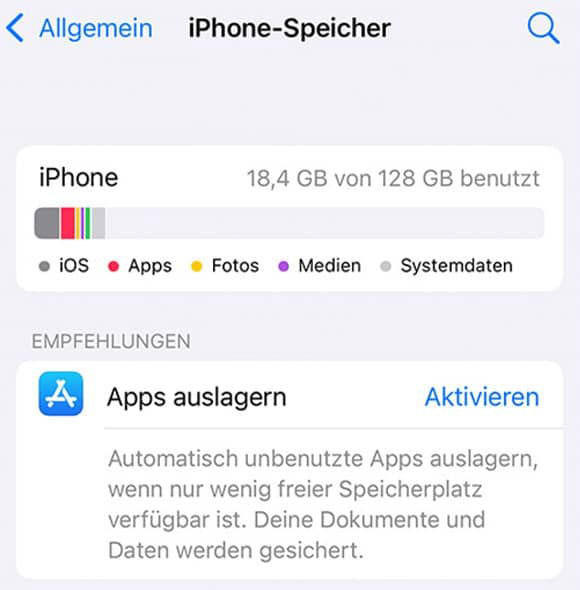
Wenn die Aktualisierung aufgrund eines instabilen Netzes fehlgeschlagen ist, können Sie Ihre Netzleitung überprüfen oder ändern und dann erneut herunterladen. Im Folgenden finden Sie die detaillierten Schritte.
Schritt 1: Gehen Sie auf dem iPad zu: Einstellungen > Allgemein > iPad übertragen/zurücksetzen > Zurücksetzen > Netzwerkeinstellungen.
Schritt 2: Danach aktualisieren Sie Ihr iPad noch einmal.
Wenn Ihr iPad nicht erfolgreich aktualisiert wurde, können Sie Update löschen und erneut laden. Unten erfahren Sie die Anleitung dazu.
Schritt 1: Öffnen Sie "Einstellung", dann tippen Sie auf "Allgemein" und "[Gerät]-Speicher".
Schritt 2: Suchen Sie die Apps, die Sie aktualisieren möchten, hinzukommend klicken Sie auf das Update. Dann klicken Sie auf die Schaltfläche "Update löschen".
Schritt 3: Schließlich gehen Sie zu "Einstellungen" > "Allgemein" > "Softwareupdate", um das neueste Update zu laden.
Fazit
In diesem Artikel haben wir Ihnen einige der Gründe vorgestellt, warum iPad Softwareaktualisierung nicht geht. Sie können zuerst die Ursache finden und dann das Problem entsprechend der Ursache beheben, oder Sie können einfach eine professionelle Reparatursoftware wählen, die Ihnen bei der Aktualisierung hilft. Aiseesoft FoneLab iOS Systemwiederherstellung ist eine gute Auswahl. Darüber hinaus können Sie mithilfe von dem Programm viele iPad-Probleme lösen, z.B. iPad hängt beim Apple-Logo. Downloaden Sie es und probieren Sie es mal aus.